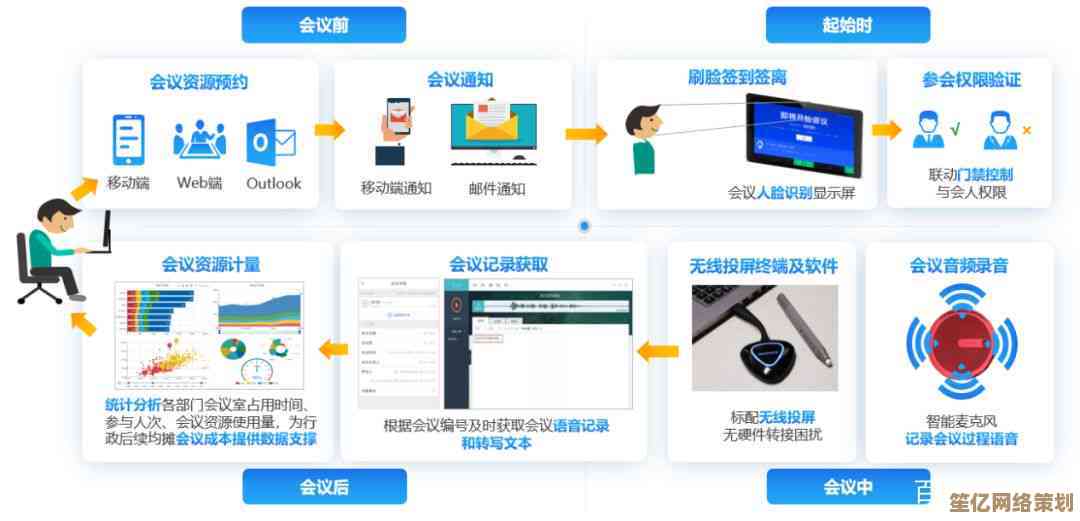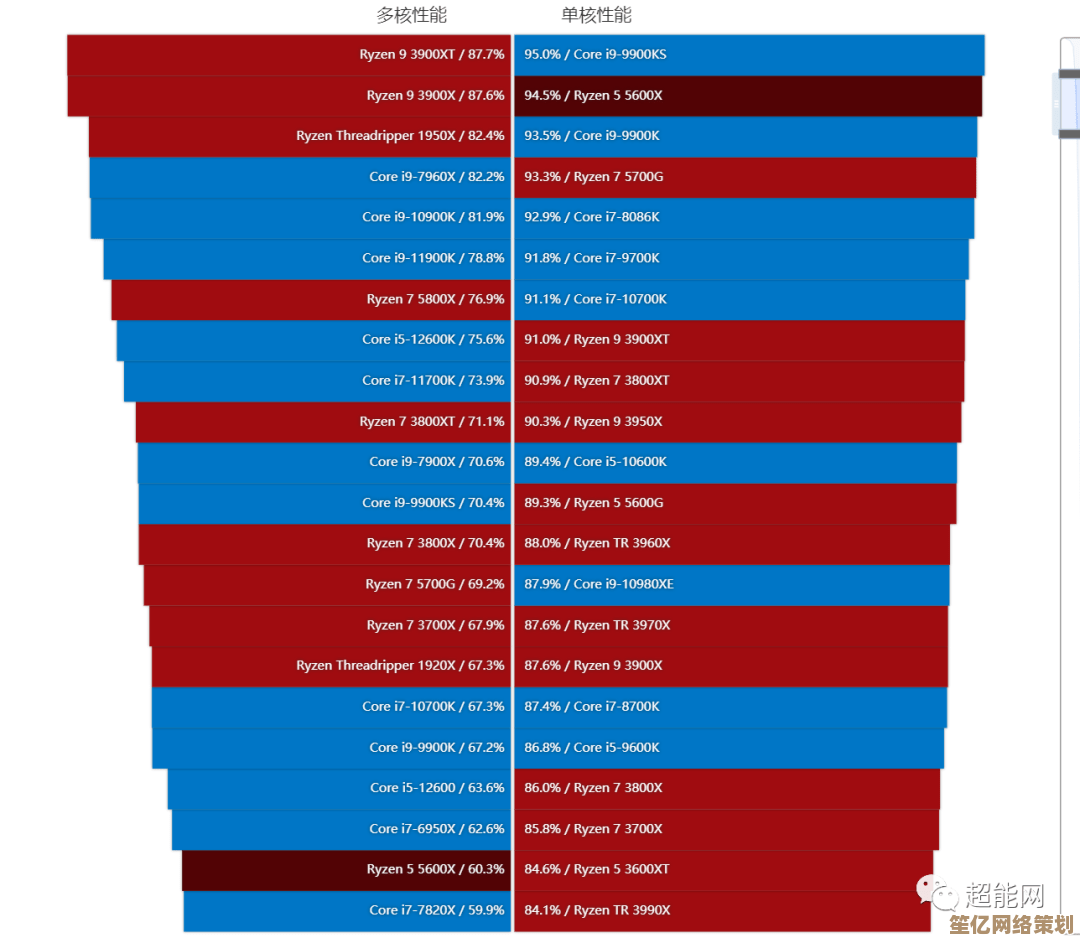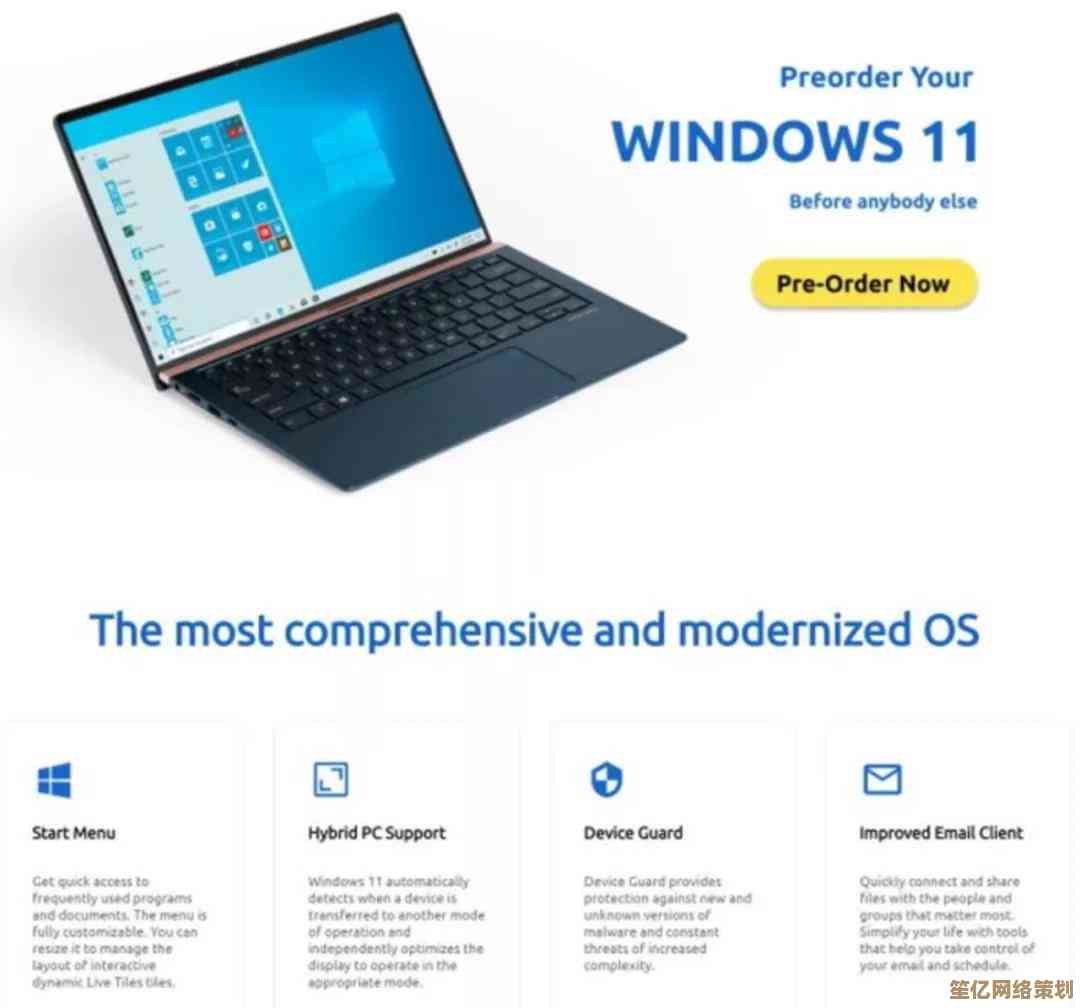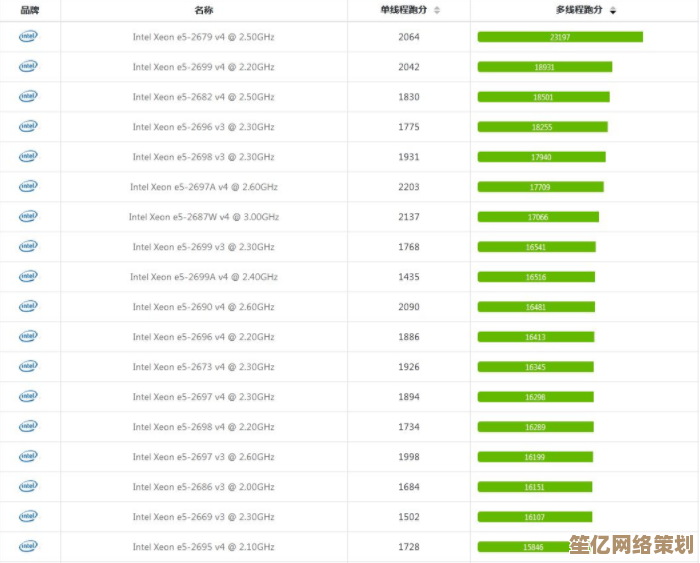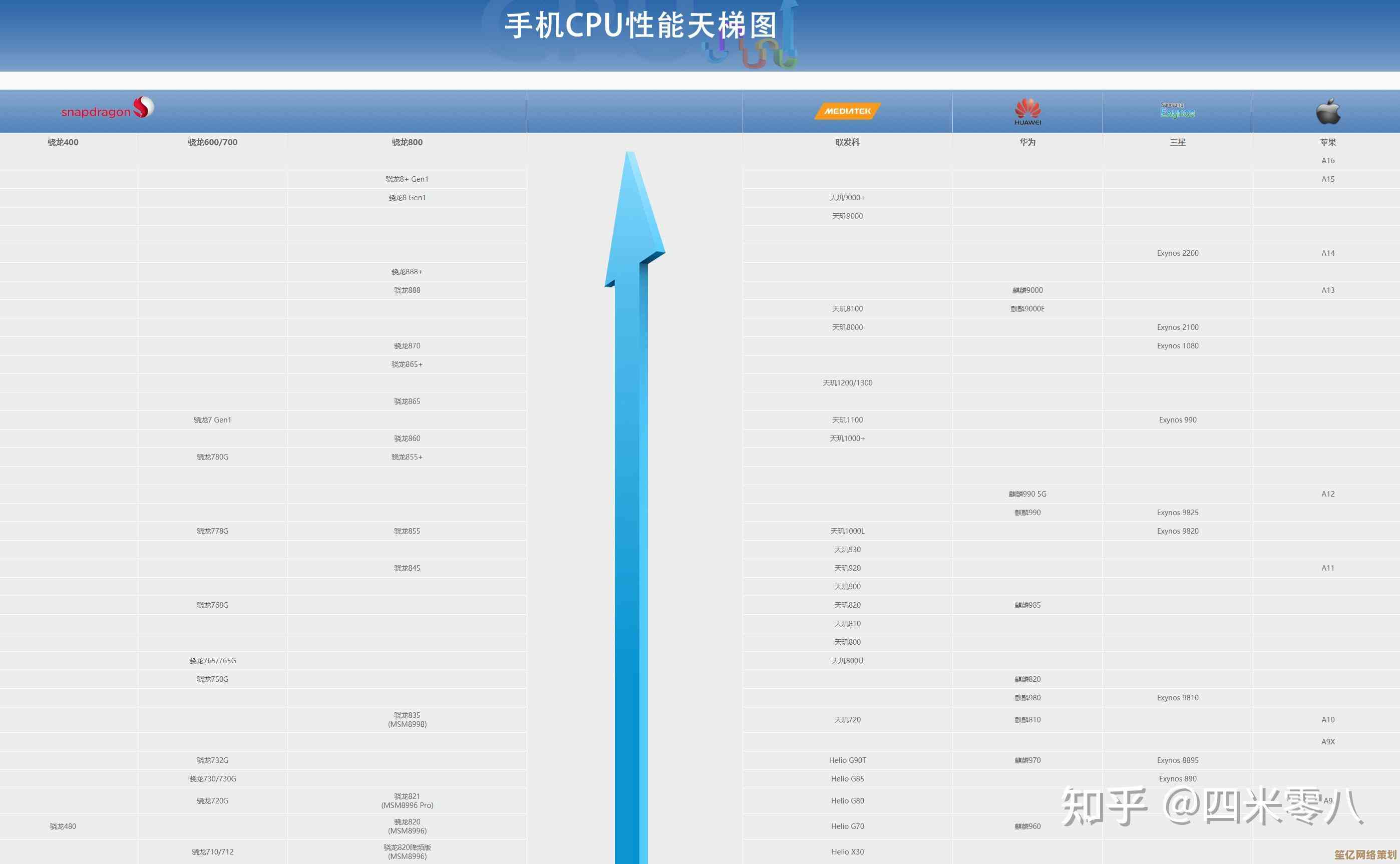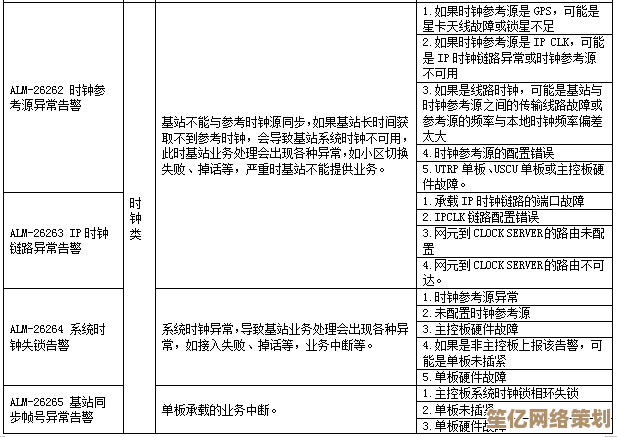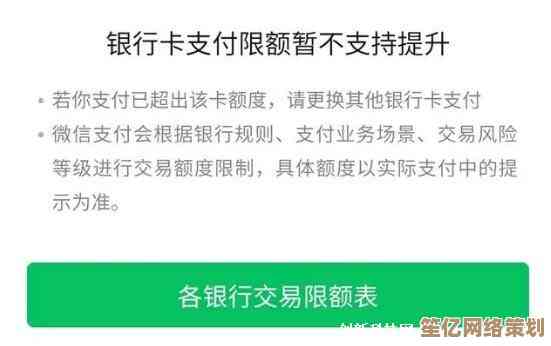Win11屏幕分辨率异常怎么办?这些实用解决方法帮你快速恢复正常显示
- 游戏动态
- 2025-10-18 23:22:43
- 3
哎,我这Win11的屏幕啊,昨天还好好的,今天一开机,好家伙,图标大得能当按钮按,字也糊成一团,整个桌面就像被强行拉伸过的照片,看得我眼睛都疼,这种分辨率突然抽风的情况,真不是个例,我敢说不少人都遇到过,有时候是更新系统闹的,有时候可能是显卡驱动在背后“使坏”,别急着骂街,也先别想着重装系统,太折腾,我把自己试过、还有从各路大神那儿学来的几招,揉碎了跟你唠唠,咱们一步步来,看能不能给它掰正回来。
最没技术含量但也最该先试的一招:重启,对,就是重启大法,别笑,有时候就是系统临时打了个盹儿,一次彻底的重启(不是关机再开机,最好选“重启”选项)能让它清醒过来,我上次遇到这问题,重启完,嘿,它自己就好了,白紧张半天,要是重启不管用,咱们就得动点真格的了。
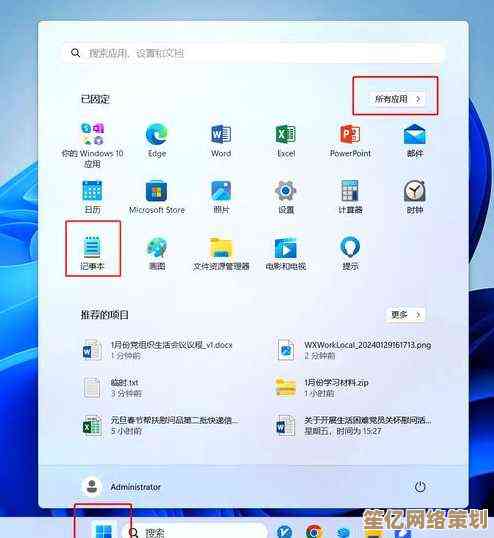
手把手去设置里瞅瞅,右键点击桌面空白处,选“显示设置”,进去之后,重点看“显示分辨率”那个下拉菜单,系统会自动给你选一个奇怪的比例,比如推荐的是1920x1080,它可能给你弄个1024x768,那能不模糊嘛,你手动把它调回推荐的那个值,一般后面会带个“(推荐)”字样,点了应用之后,屏幕可能会黑一下闪几下,别慌,正常现象,如果调整后看起来正常了,就点“保留更改”,要是调整完更糟了,或者选项里根本没有合适的,那问题可能出在别处。
我猜,十有八九是显卡驱动在作妖,Win11自动更新有时候挺“热心”的,会自作主张给你换个驱动,结果新驱动和你的硬件不兼容,立马给你颜色看,这时候,咱们得去请出“设备管理器”,在开始菜单上右键,就能找到它,点开之后,找到“显示适配器”,展开,下面就是你的显卡,右键点击它,选“属性”,再点“驱动程序”选项卡,这里有个“回退驱动程序”的按钮,如果它不是灰色的(意味着之前安装过其他版本),果断点它!系统会问你为啥回退,随便选个理由,然后它就会滚回上一个版本了,这招帮我解决过不止一次问题,感觉就像是让显卡“回到过去”,避开那个 bug 驱动。😅
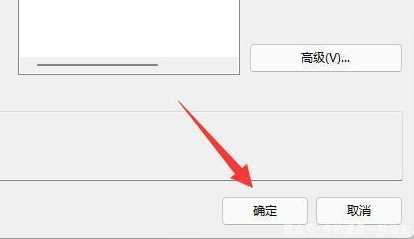
如果回退不了,或者回退了也没用,那干脆来个彻底的:卸载驱动再重装,还是在设备管理器里,右键显卡,这次选“卸载设备”,记得勾选那个“删除此设备的驱动程序软件”的选项(如果有的话),卸完之后,重启电脑,系统重启后,可能会用一个基础的显示驱动先顶着,画面可能还是不太对劲,但至少能操作,这时候,你得去你的显卡官网(比如NVIDIA或AMD的),根据你的显卡型号,下载最新的正式版(WHQL认证的)驱动,手动安装一遍,官网下的通常比Windows更新推的稳定多了。
哦对了,还有个容易被忽略的角落:Windows的缩放设置,如果你用的是高分屏,比如2K或4K的笔记本,缩放比例可能设得不对,还是在那个显示设置里,看看“缩放”比例是不是设得太高了,比如150%、200%什么的,有时候调回100%或者125%试试,或许有奇效,这个跟分辨率是两码事,但症状有点像,都会让东西看起来不对劲。
如果以上几招都试遍了,屏幕还是像个倔驴一样不肯就范,那……可能就得考虑一下硬件问题了?比如视频线(HDMI或DP线)是不是没插紧,或者线材本身质量不行,换根线试试?再不然,显示器本身的设置菜单里,有没有什么“自动调整”或者重置显示设置的选项,也去按一按,解决问题的过程就像破案,得有点耐心,一个个排除可能性,希望你的屏幕能早点恢复正常,毕竟盯着一个变形的世界,实在太难受了,祝你好运!🤞
本文由畅苗于2025-10-18发表在笙亿网络策划,如有疑问,请联系我们。
本文链接:http://waw.haoid.cn/yxdt/31829.html